
Wenn Sie eine Datei brauchen, die immer gleich aussieht und einfach zu finden ist, ist PDF wahrscheinlich das beste Dokumentenformat für Sie. Es ist eine vielseitige Datei unabhängig davon mit welchem Tool Sie es nutzen. Wenn Sie allerdings einige Inhalte bearbeiten und löschen wollen brauchen Sie ein weiteres Tool mit dem Sie Text in PDF löschen können. Wir haben hierfür die besten Lösungen unten aufgelistet.
Best PDF Eraser Tools
PDF Buddy
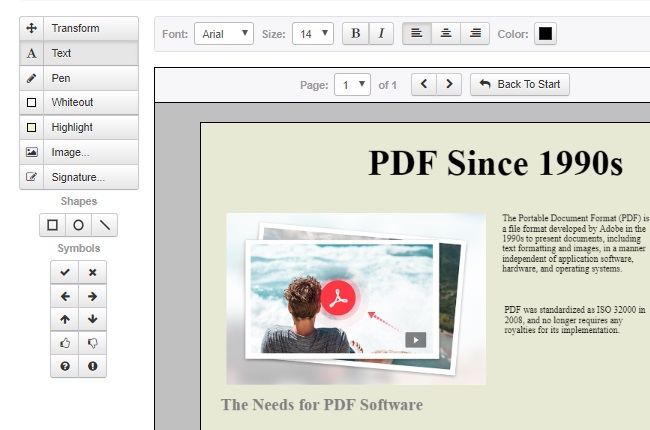
PDF Buddy ist eins der einfachsten online PDF Editor im Internet, die Sie nutzen können. Die “Whiteout” Funktion ermöglicht Ihnen den Inhalt von der Originaldatei zu löschen und nur die unerwünschten Dinge in Ihrer PDF Datei zu entfernen. Diese Methode wird als Entfernen oder Löschen bezeichnet. Alles in Allem können Sie einfach mit diesem Tool Text in einer PDF löschen. Unten finden Sie die Schritte um mit diesem Tool Text in PDF zu löschen.
- Klicken Sie „Choose PDF to Edit“ um die entsprechende Datei hochzuladen
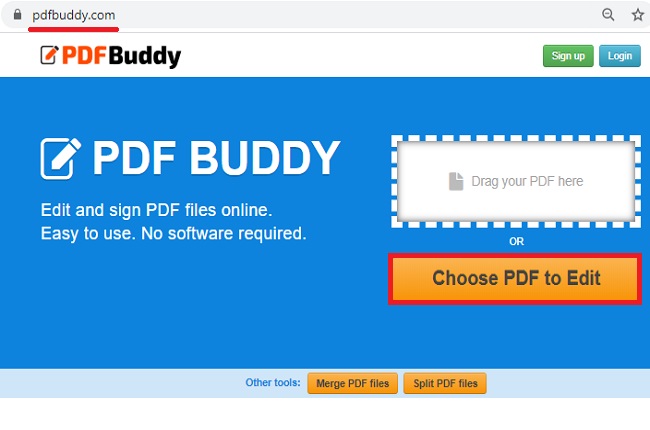
- Wählen Sie den „Whiteout“ Knopf
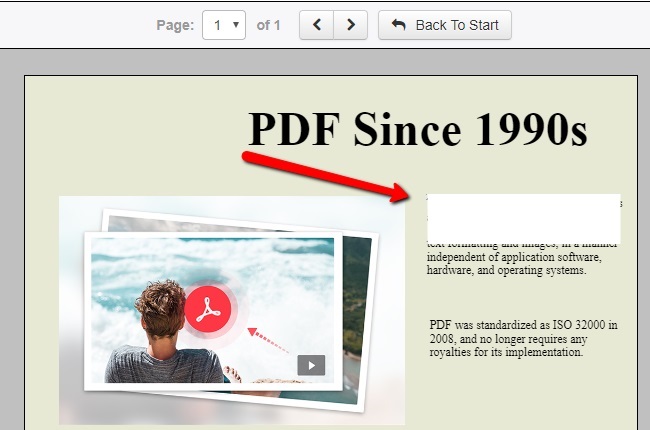
- Ziehen Sie den Kursor auf den Text den Sie löschen wollen
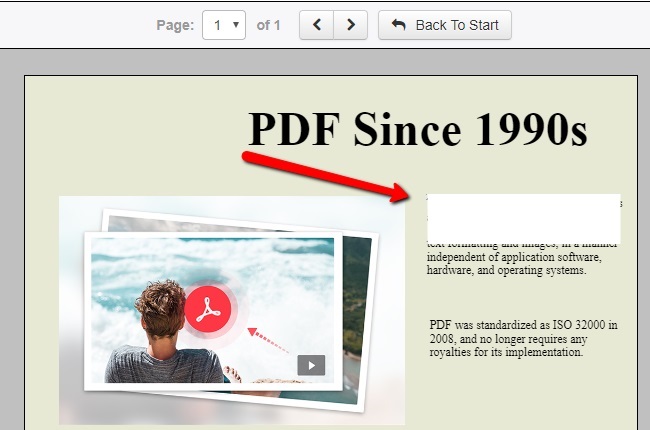
- Sobald getan gehen Sie auf “Save changes” um die Änderungen zu speichern
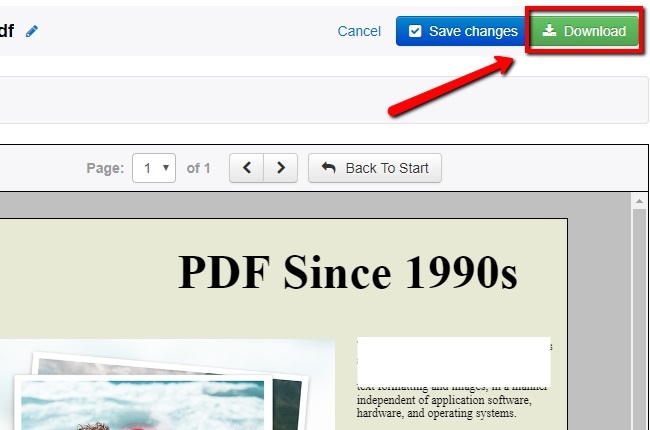
- Laden Sie Ihre Datei runter, indem Sie auf “Download” gehen
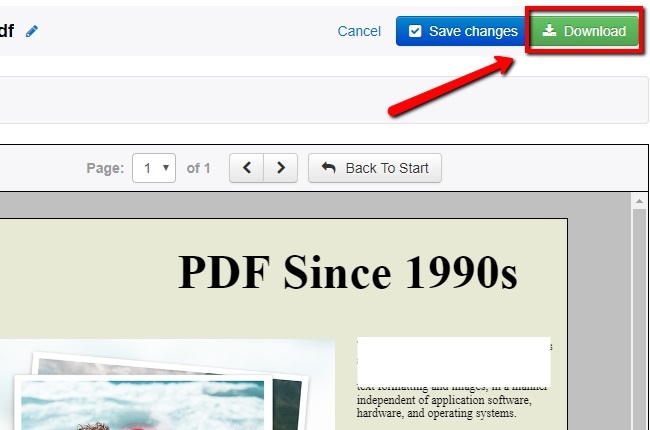
PDFzorro
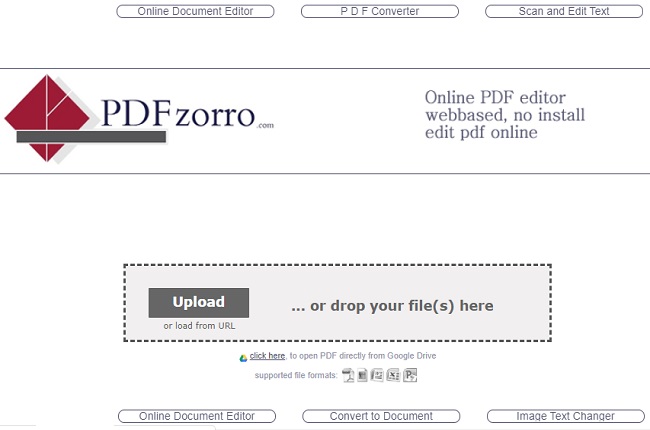
PDFzorro ist eine web-basierte Software, die eine gute Anzahl an PDF Bearbeitungstools besitzt. Sie können sich Zeit, Mühe und Geld sparen indem Sie eine online Plattform wie diese nutzen. Text zu löschen oder einfach zu bearbeiten ist mit all den Funktionen dieser Software ein Kinderspiel. Es ist ein wirklich gutes Tool um PDF Dokumente auf einer einfachen Weise zu bearbeiten. Lesen Sie weiter um mehr darüber zu erfahren, wie Sie mit diesem Tool Text in PDF löschen.
- Klicken Sie “Upload” um Ihre Datei auf die offizielle Seite hochzuladen
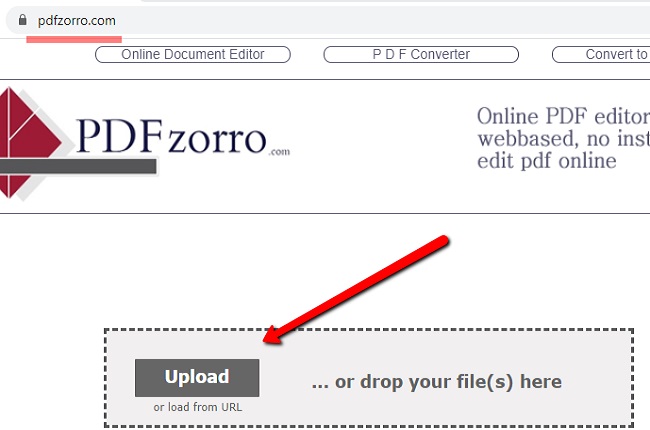
- Gehen Sie auf “Erase” und ziehen Sie Ihre Maus auf den Text, den Sie löschen wollen
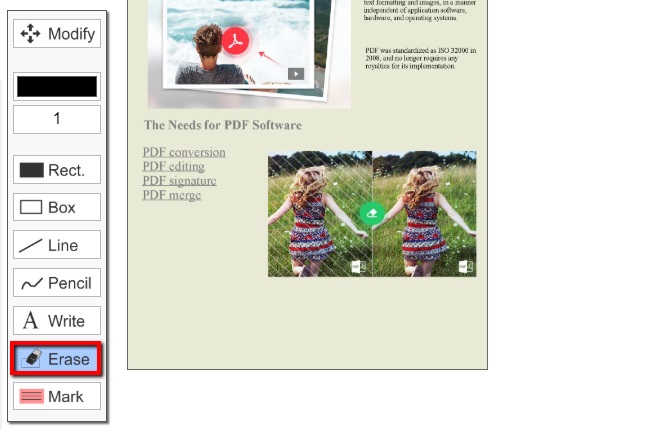
- Um Ihre Änderungen zu speichern, gehen Sie auf “Save”
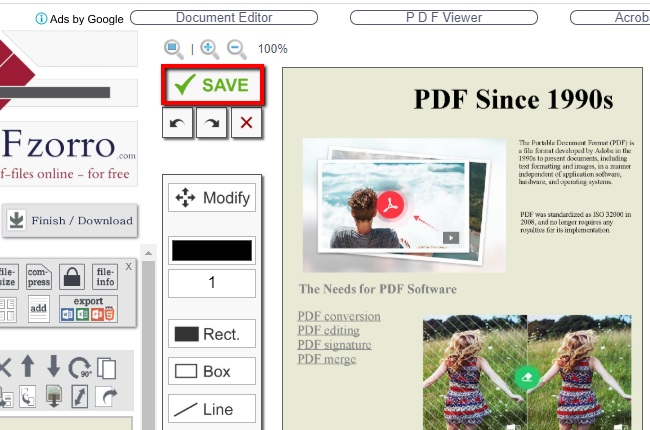
- Klicken Sie “Finish/Download” um Ihre PDF Datei herunterzuladen und schließen Sie Ihren PDF Text Eraser online
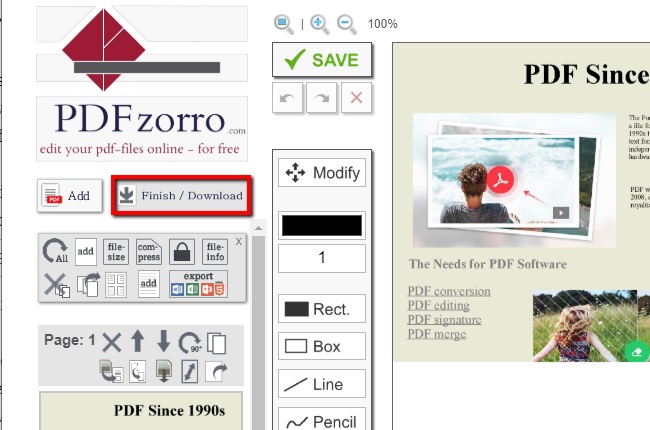
pdfFiller
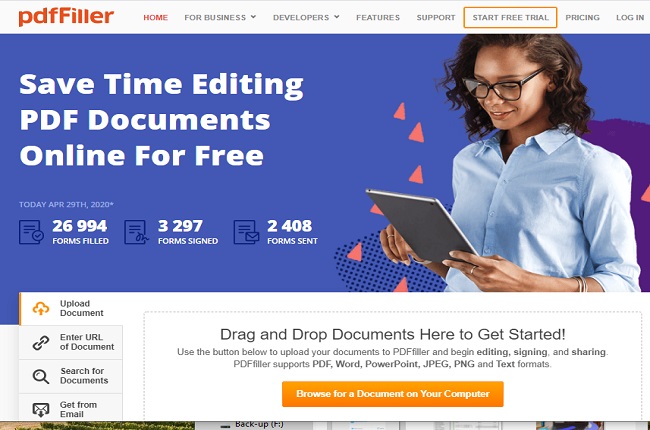
Ein multifunktionaler PDF Editor, das in der Lage ist mehrere Funktionen mit einfachen und zugleich praktischen Bearbeitungsoptionen auszuführen ist pdfFiller. Einige Funktionen die Sie nutzen können ist Zeichnen, Hervorheben, Scribble System, Anordnung, Textkorrektion und vieles mehr. Es wird Ihnen auch erlauben Text von PDF Dateien zu löschen. Diese Software ist ebenfalls mit Cloudspeicher wie Dropbox und iCloud integriert damit Sie einfach Ihre Dateien in wenigen Sekunden speichern können. Sehen Sie nun die Schritte mit denen Sie Text in PDF löschen zu können.
- Gehen Sie zur offiziellen Webseite von pdfFiller und ziehen Sie die Zieldatei in den Bereich
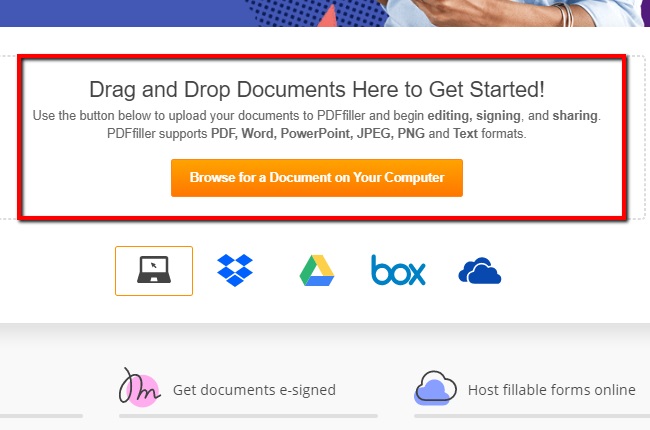
- Klicken Sie “Erase” und ziehen Sie es auf den Text, den Sie löschen wollen
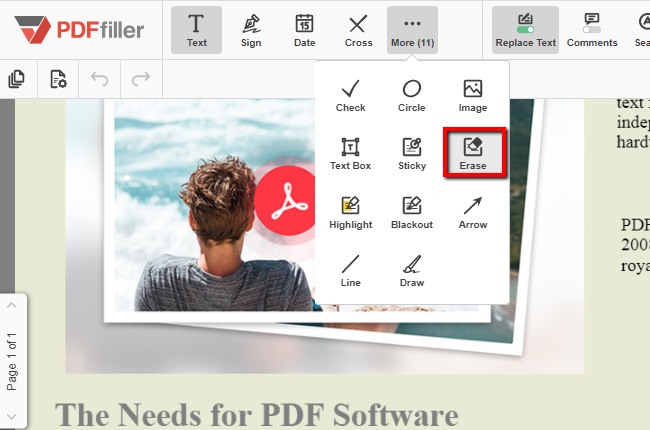
- Gehen Sie auf “Done” und wählen Sie wo Sie Ihre Datei speichern wollen
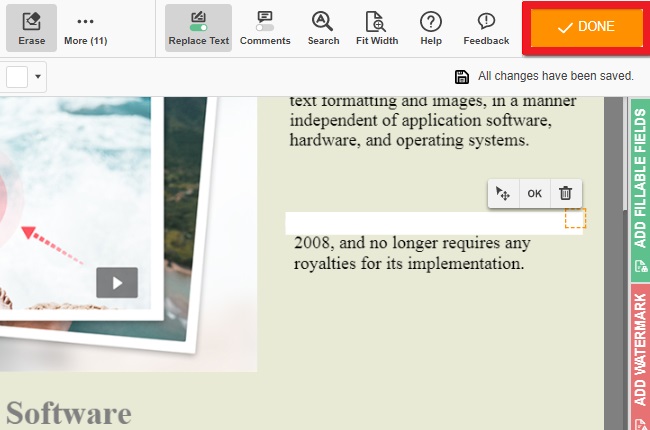
PDF Eraser
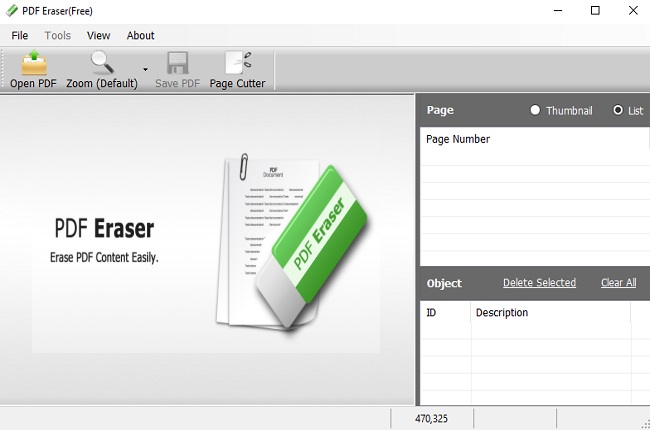
PDF Eraser ist eine kostenlose Software, die Text entfernt und löscht und alle Ihr unnötigen Objekte von Ihrer PDF entfernt. Sie können dieses Programm nutzen, um Text in PDF zu löschen. Hinzu kommt, dass das Tool einen eingebauten PDF Schneider hat mit dem Sie unnötige PDF Seiten löschen können. Unten erfahren Sie nun wie Sie mit diesem Tool Text in PDF löschen können.
- Starten Sie die App und gehen Sie auf “Open PDF” um Ihre Datei hochzuladen
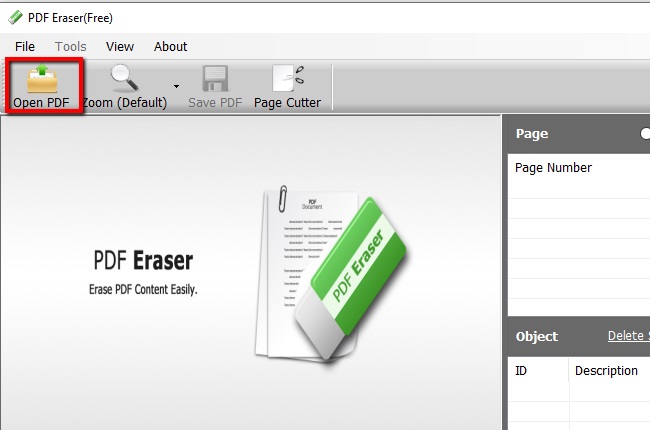
- Wählen Sie Ihren bevorzugten Entferner und ziehen Sie es in den Text, den Sie entfernen wollen
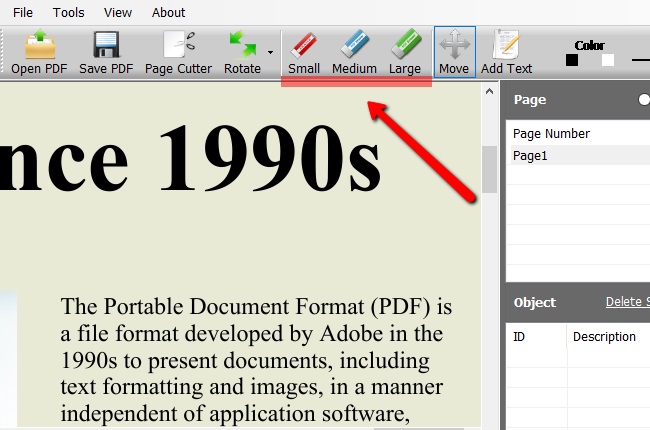
- Klicken Sie “Save PDF” um Ihre Datei auf Ihrem PC zu speichern
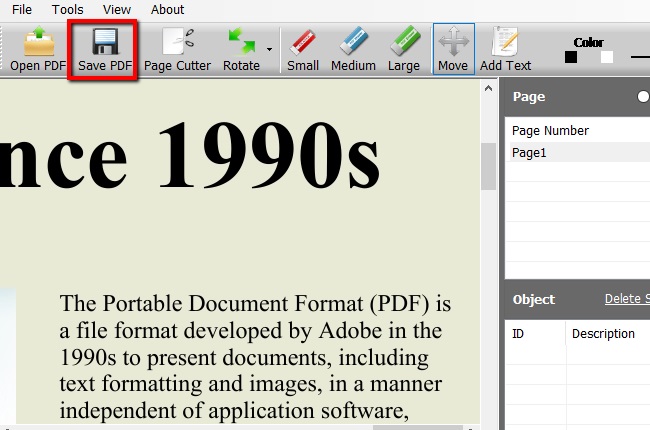
Sejda Online PDF Editor
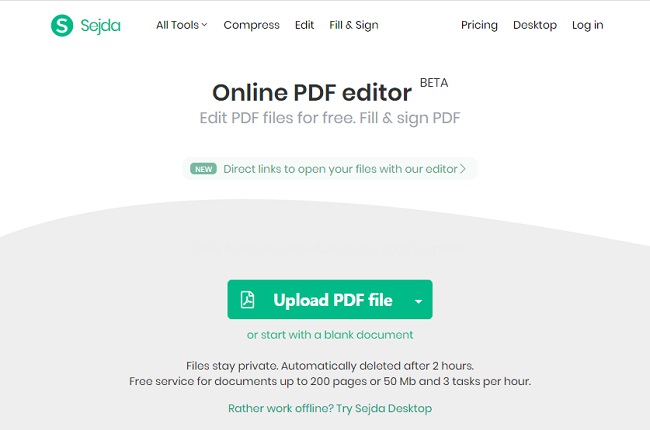
Ein weiteres Tool, das Sie nutzen können um online Text in PDF löschen können, ist Sejda Online PDF Editor. Es ist ein web-basierter PDF Editor, das online Dienstleistungen ohne Anmeldung oder Installation bietet. Es erfordert auch keinen Download oder Installation der Software. Hinzu kommt, dass die Whiteout Funktion Form und Farboptionen besitzt mit dem Sie einfach jegliche Objekte, die Sie nicht wollen, entfernen können. Um mehr Informationen zu erhalten, wie Sie mit diesem Tool unnötige Objekte entfernen, lesen Sie die folgenden einfachen Schritte.
- Klicken Sie “Edit a PDF Document”
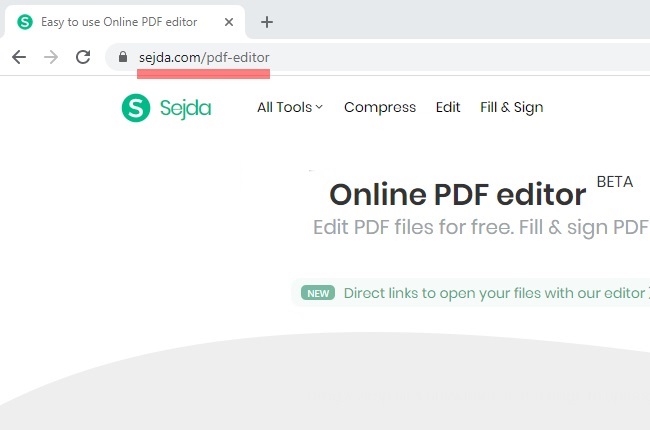
- Gehen Sie auf “Upload PDF File” um Ihre Zieldatei hochzuladen
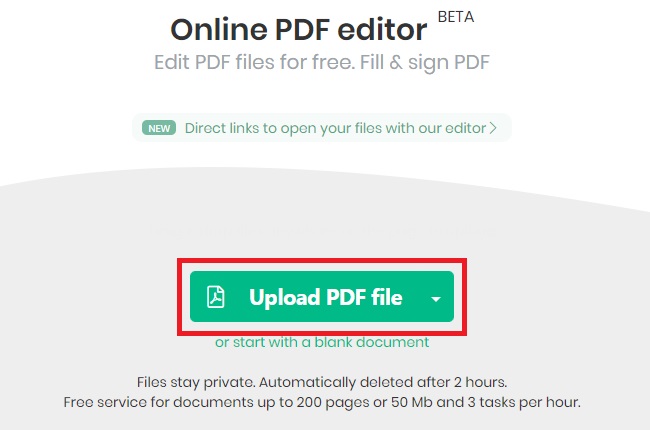
- Klicken Sie “Whiteout” und beginnen Sie es auf den Text zu ziehen, den Sie entfernen wollen
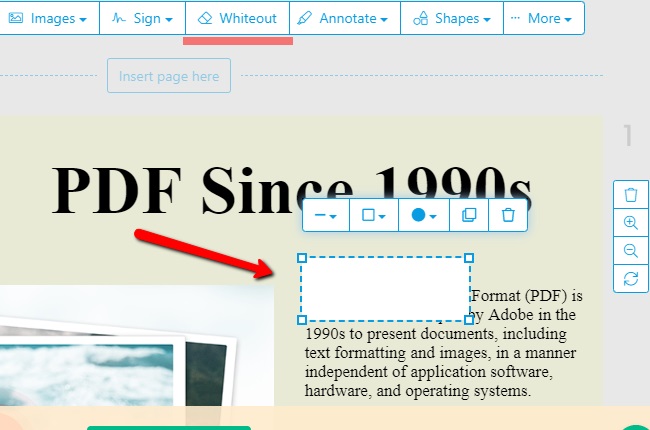
- Gehen Sie dann auf “Apply changes” und gehen Sie auf “Download” um Ihre Datei herunterzuladen

Fazit
Alle PDF Textentferner, die oben vorgestellt wurden, bieten gute Wege Text von PDF Dateien zu entfernen. Allerdings überlagern einige Lösungen den Text einfach mit weißem Hintergrund. PDFzorro hingegen ermöglicht Ihnen diekt den Text durch Ziehen Ihres Kursor zu entfernen. Daneben imitiert es direkt die Hintergrundfarbe auf einer Art und Weise, dass es unverarbeitet aussieht. Es ist hoch empfehlenswert dieses Tool als Lösung zu nutzen, um Text von Ihren PDF Dokumenten zu löschen.

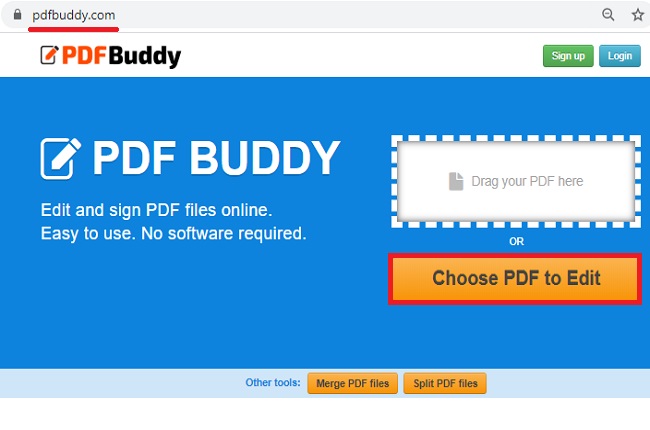
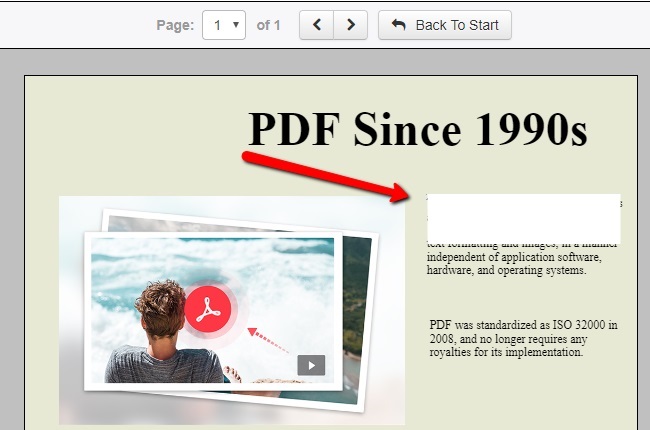
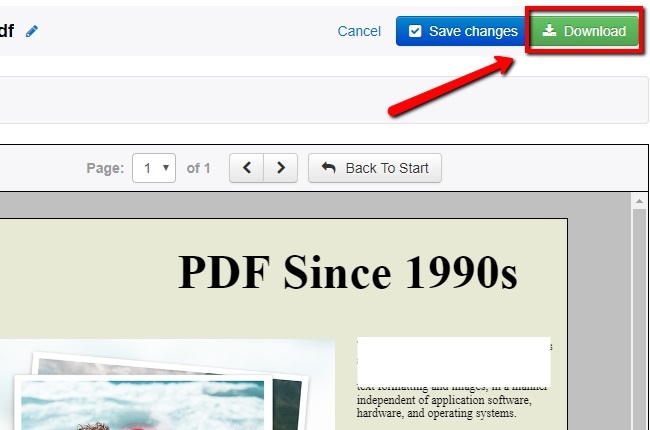
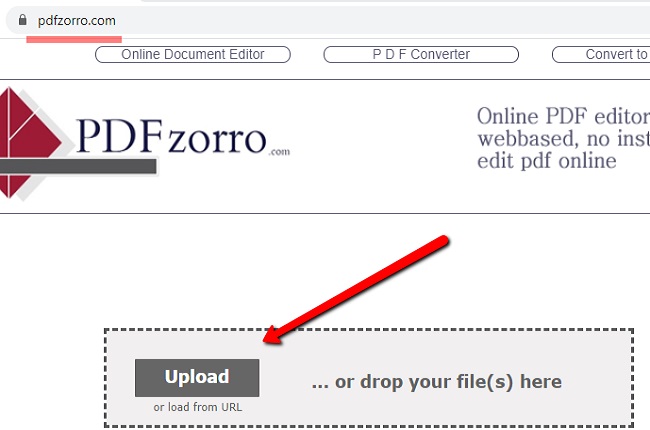
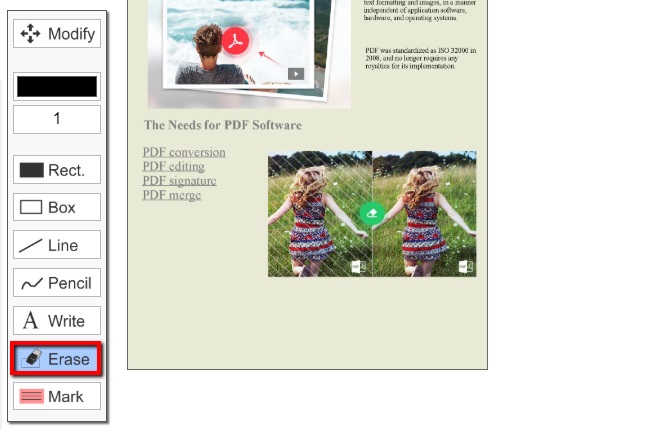
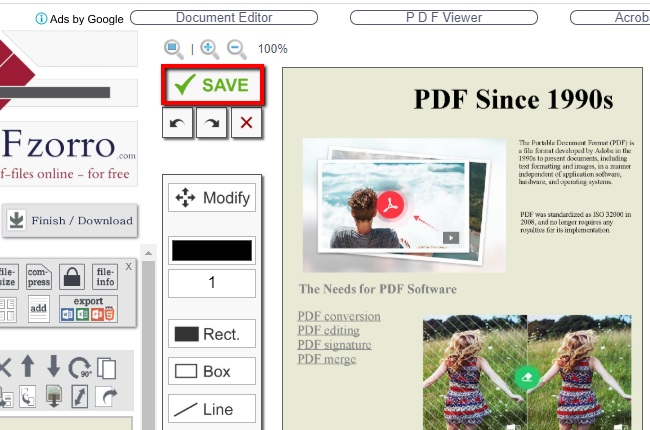
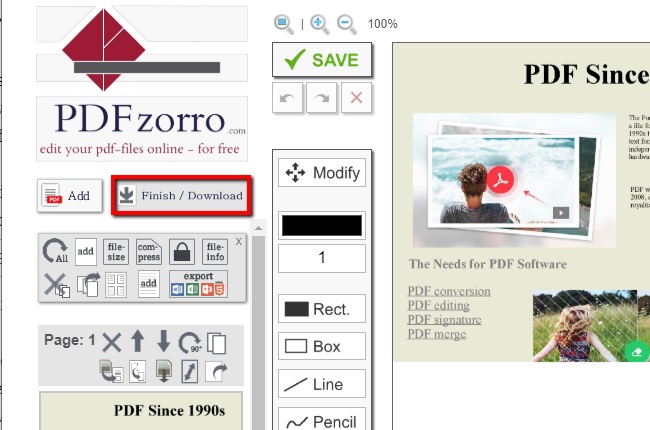
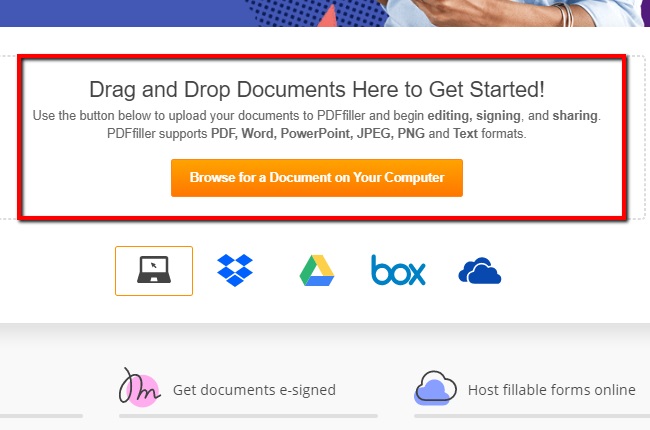
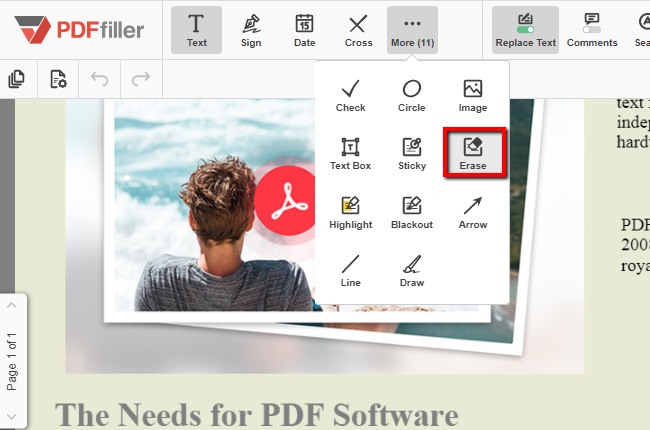
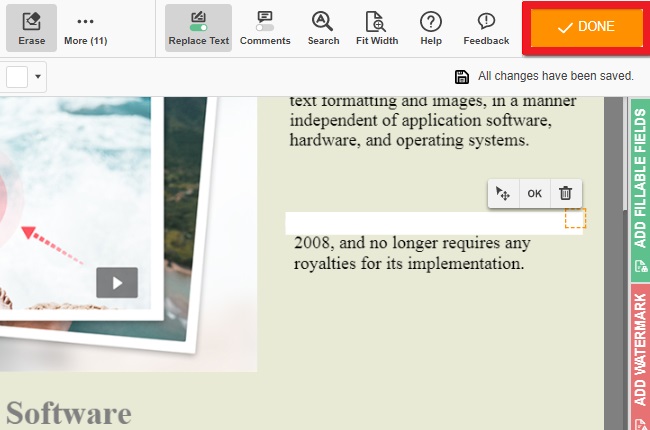
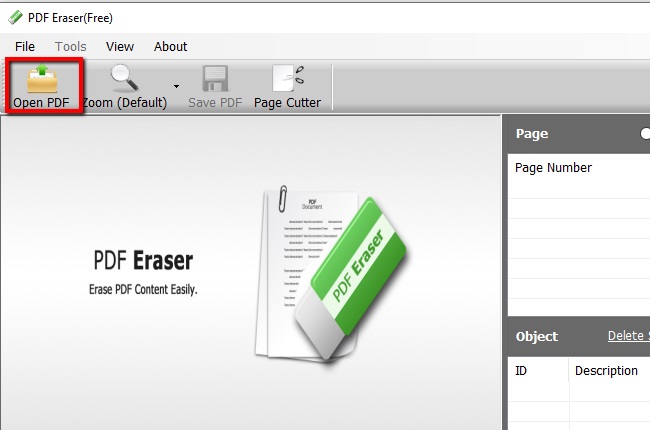
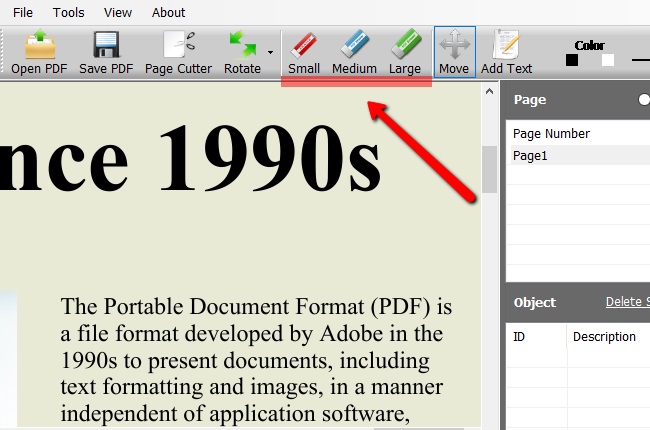
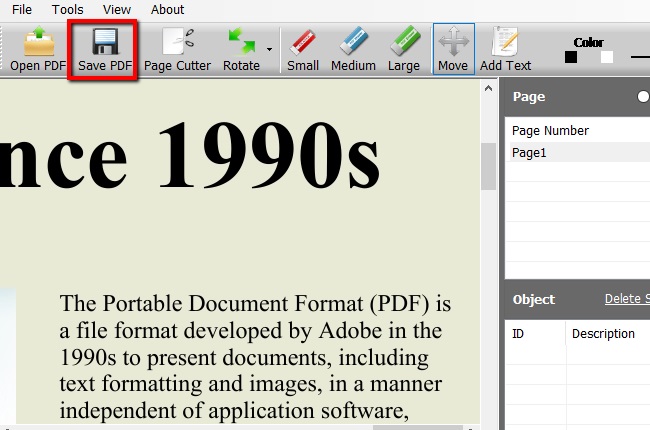
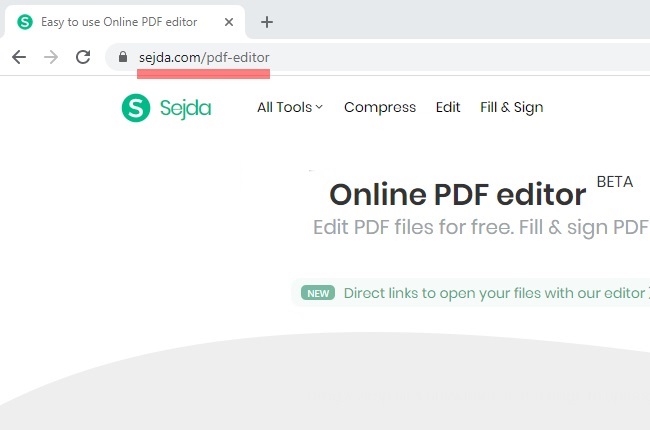
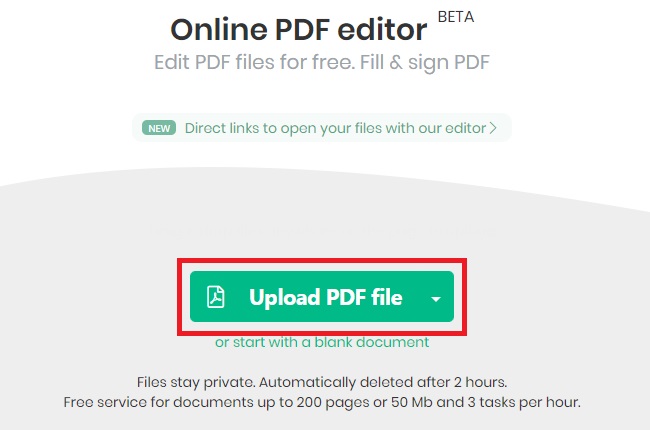
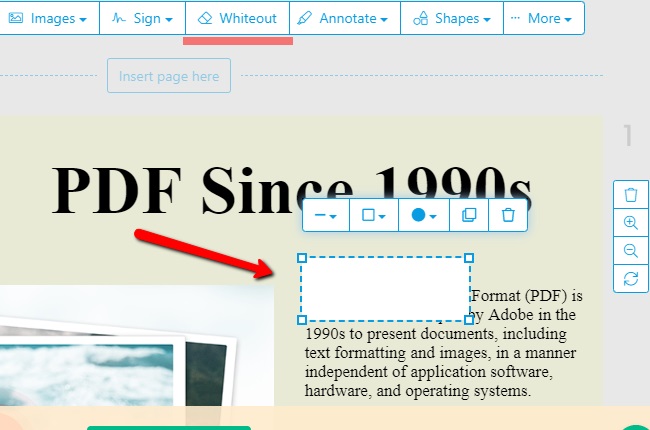


Einen Kommentar schreiben